nec投影仪连接电脑后显示不出来 投影仪黑屏不显示的解决方法
近日许多用户反映在将NEC投影仪连接电脑后,却遇到投影仪黑屏不显示的问题,这种情况可能是由于连接线松动、分辨率设置不匹配或者投影仪本身出现故障所致。针对这一问题,我们可以尝试重新连接线缆、调整分辨率设置或者检查投影仪是否需要维修。希望以上解决方法能够帮助用户顺利解决投影仪显示问题,确保会议、演讲等活动的顺利进行。
操作方法:
1.在确保投影仪和笔记本电脑正常的情况下,一般连接上数据线就能够自动显示。现在的投影和笔记本都比较智能,会自动识别信号显示,不显示那有可能就是连接线的问题,这个时候更换一个连接线即可,一般投影仪连接线就是VGA线或者hdmi高清线。

2.当然还有投影仪不智能的情况,也就是不会自动识别对应的信号源,这个时候就需要手动去设置投影仪的信号源了,按投影仪上的menu菜单键,或者遥控器上的menu菜单键都可以。

3.进入到投影的菜单界面,可以看到输入选项后边是一些信号源。其实就是投影仪上的输入接口,这里选择你连接线插入的接口名称,一般VGA线就是pc,HDMI就是高清输入口,选择正确的输入口就可以了。
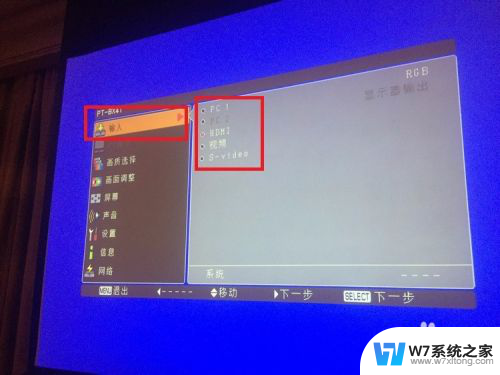
4.投影仪在更改信号源之后,投影仪也就顺利显示了,很多时候这就是投影仪不能自动识别输入信号源,只能手动去调整,调整之后也就能显示了。

5.除了投影仪的问题,当然还有笔记本设置的问题。前面的方法都检查没问题,那就是笔记本的问题,很多时候笔记本也不是自动切换投影模式的,需要手动去切换,在键盘上F1-F12之间会有个投影切换键,按下这个键就能切换投影,很多朋友找不到,没关系,告诉大家一个win7系统以上的通用按键,按win+p键,就能调出投影的模式切换界面。

6.接着在笔记本桌面的界面上就会显示投影的切换模式,这里选择复制或者扩展模式就可以了,这样在投影仪上就会显示你的桌面了。
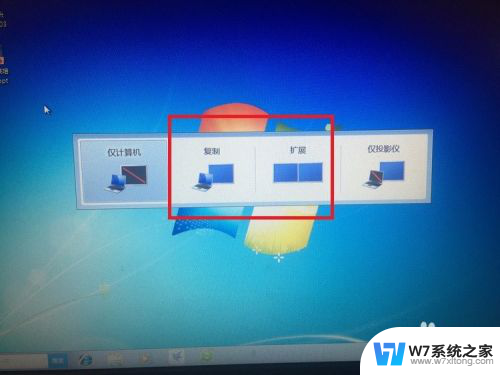
7.以上方法逐个排除,基本上就能解决问题,没有你想象中的那么复杂,也不要去想一些无用的或复杂的办法,其实就是这些小问题,要是大问题那就是硬件问题,只能更换了。

以上是关于nec投影仪连接电脑后无法显示的解决方法,如果你也遇到了同样的问题,请参考我的方法来处理,希望对大家有所帮助。
nec投影仪连接电脑后显示不出来 投影仪黑屏不显示的解决方法相关教程
-
 surface接投影仪没信号 投影仪连接电脑显示器无信号怎么办
surface接投影仪没信号 投影仪连接电脑显示器无信号怎么办2024-04-08
-
 数字投影仪怎么连接电脑 电脑连接投影仪方法
数字投影仪怎么连接电脑 电脑连接投影仪方法2024-07-07
-
 投影仪连接无信号怎么办 投影仪连接电脑无信号原因
投影仪连接无信号怎么办 投影仪连接电脑无信号原因2024-03-06
-
 投影仪进不了主界面什么问题 投影仪开机无法显示界面的解决方案
投影仪进不了主界面什么问题 投影仪开机无法显示界面的解决方案2024-02-18
- 投影仪连上wifi上不了网 投影仪无法连接wifi密码正确怎么办
- benq投影仪使用教程无线连接 benq投影仪连接wifi的步骤
- 投影机如何连电脑 使用投影仪连接电脑的详细步骤
- 如何连接投影仪和笔记本电脑 笔记本电脑如何连接投影仪HDMI
- 电脑如何通过wifi投屏到投影仪 电脑和投影仪如何进行无线连接
- 手机怎么给投影仪投屏 手机投屏到投影仪步骤
- iphone13充电线为何没有usb接口 苹果13充电线为什么不是USB接口
- cdr文件如何显示缩略图 CDR文件缩略图查看方法
- 取消电脑自动关机怎么设置方法 怎么关闭电脑的自动关机功能
- 桌面显示windows不是正版如何解决 如何处理Windows副本不是正版的问题
- 文档打印怎么正反面打印 打印机如何进行正反面打印
- 苹果电脑触控板右键在哪 Macbook触摸板右键功能怎么开启
电脑教程推荐
- 1 桌面显示windows不是正版如何解决 如何处理Windows副本不是正版的问题
- 2 电脑网络打印机怎么连接 网络打印机连接教程
- 3 笔记本电脑怎么确定点击 Windows 10系统鼠标双击确定变单击确定的教程
- 4 mac查看硬盘使用情况 MacBook硬盘使用情况查看方法
- 5 查看笔记本电脑wifi密码 电脑上查看WiFi密码的方法步骤
- 6 电脑键盘调亮度 笔记本电脑键盘亮度调节键失灵怎么办
- 7 怎么快捷回到桌面 如何快速回到电脑桌面
- 8 惠普电脑哪个是开机键 惠普笔记本开机键在哪个位置
- 9 电脑卡游戏界面退不出去 游戏卡死怎么办无法回到桌面
- 10 word表格调整不了行高怎么办 如何解决Word文档中表格高度不能调整的困扰